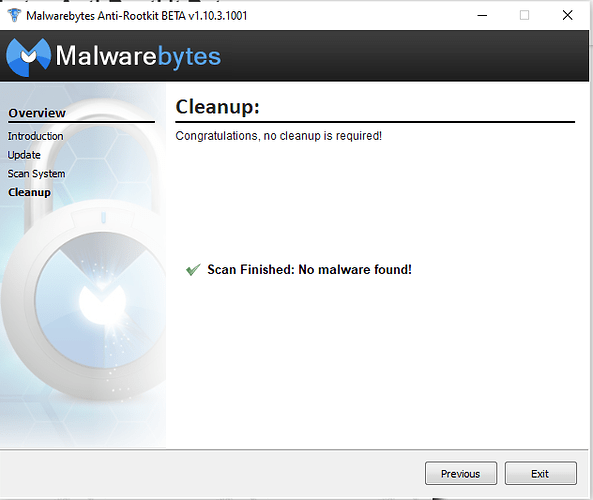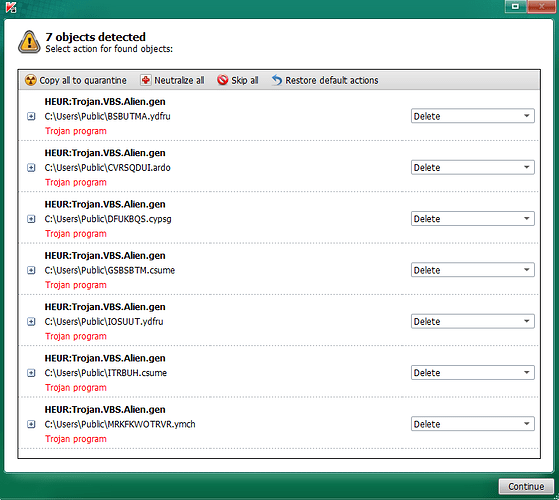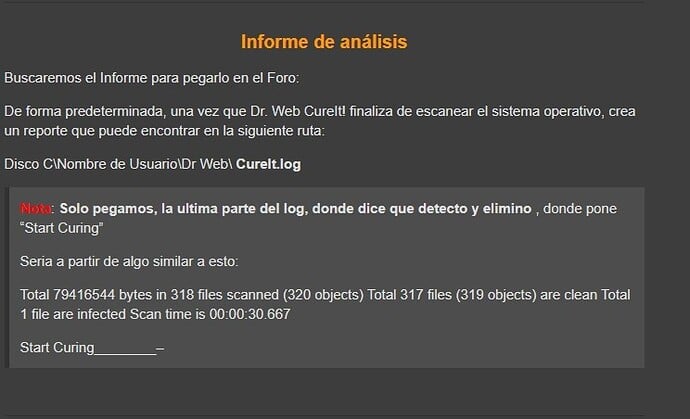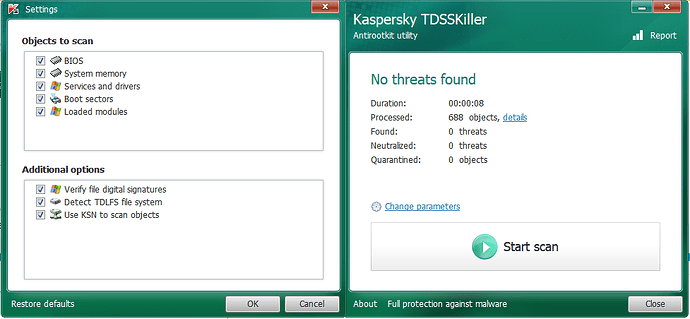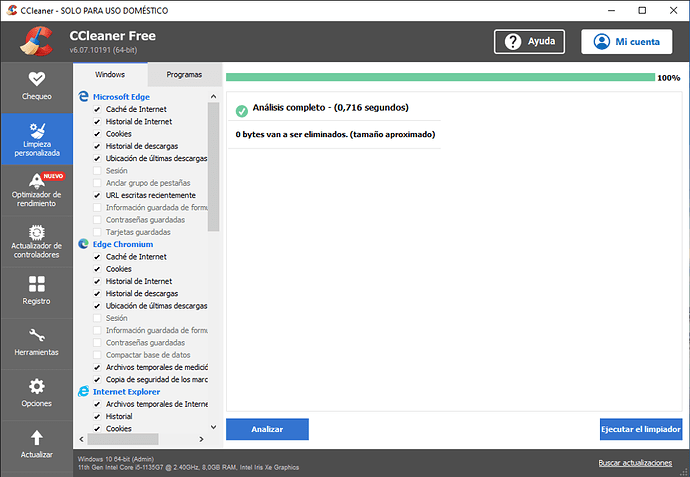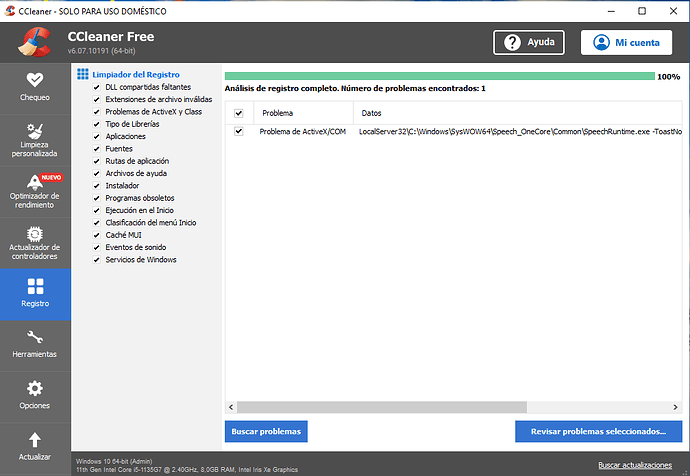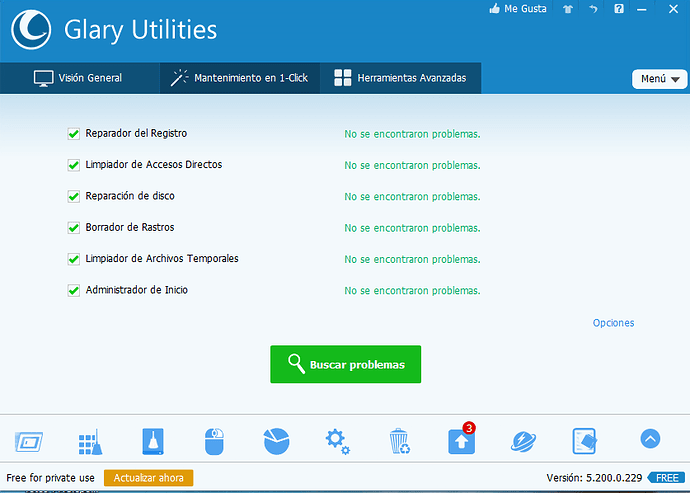Malwarebytes Anti-Rootkit BETA 1.10.3.1001
www.malwarebytes.org
Database version:
main: v2023.01.11.03
rootkit: v2023.01.11.03
Windows 10 x64 NTFS
Internet Explorer 11.789.19041.0
mmuno :: LAPTOP-HKJ5OOUL [administrator]
11/01/2023 12:02:00
mbar-log-2023-01-11 (12-02-00).txt
Scan type: Quick scan
Scan options enabled: Anti-Rootkit | Drivers | MBR | Physical Sectors | Memory | Startup | Registry | File System | Heuristics/Extra | Heuristics/Shuriken
Scan options disabled:
Objects scanned: 169498
Time elapsed: 6 minute(s), 23 second(s)
Memory Processes Detected: 0
(No malicious items detected)
Memory Modules Detected: 0
(No malicious items detected)
Registry Keys Detected: 0
(No malicious items detected)
Registry Values Detected: 0
(No malicious items detected)
Registry Data Items Detected: 0
(No malicious items detected)
Folders Detected: 0
(No malicious items detected)
Files Detected: 0
(No malicious items detected)
Physical Sectors Detected: 0
(No malicious items detected)
(end)
Ahora, realice usted los siguientes pasos:
Por favor, descarga todo el software de los enlaces que pongo/de sus respectivos manuales.
Ahora ejecutarás una serie de herramientas respetando el orden los pasos con todos los programas cerrados incluidos los navegadores.
IMPORTANTE:
![]() PASALE CADA PROGRAMA POR SEPARADO Y HASTA QUE NO ACABE EL PRIMER PROGRAMA DE ANALIZAR POR COMPLETO, SIGUIENDO LAS INDICACIONES DADAS Y SU MANUAL QUE LE DEJO JUNTO AL PROGRAMA, NO LE PASES EL SIGUIENTE Y ASÍ CON EL RESTO DE PROGRAMA.
PASALE CADA PROGRAMA POR SEPARADO Y HASTA QUE NO ACABE EL PRIMER PROGRAMA DE ANALIZAR POR COMPLETO, SIGUIENDO LAS INDICACIONES DADAS Y SU MANUAL QUE LE DEJO JUNTO AL PROGRAMA, NO LE PASES EL SIGUIENTE Y ASÍ CON EL RESTO DE PROGRAMA.
![]() QUE SU ORDENADOR NO SE PONGA EN ESTADO DE SUSPENSIÓN DURANTE TODO EL PROCESO DE ANALISIS QUE SE LE VAN A REALIZAR CON LOS DIFERENTES PROGRAMAS QUE SE LE INDIQUEN EN ESTE FORO, ES DECIR, QUE SU ORDENADOR NO SE APAGUE LA PANTALLA YA QUE PODRÍA INTERFERIR EN EL PROCESO DE ANALISIS Y NO ELIMINARSE CORRECTAMENTE LAS INFECCIONES Y VIRUS QUE ENCUENTRE.
QUE SU ORDENADOR NO SE PONGA EN ESTADO DE SUSPENSIÓN DURANTE TODO EL PROCESO DE ANALISIS QUE SE LE VAN A REALIZAR CON LOS DIFERENTES PROGRAMAS QUE SE LE INDIQUEN EN ESTE FORO, ES DECIR, QUE SU ORDENADOR NO SE APAGUE LA PANTALLA YA QUE PODRÍA INTERFERIR EN EL PROCESO DE ANALISIS Y NO ELIMINARSE CORRECTAMENTE LAS INFECCIONES Y VIRUS QUE ENCUENTRE.
![]() SI ALGÚN PROGRAMA DE LOS QUE SE LE INDIQUEN EN ESTE FORO LE PIDE REINICIAR! PROCEDES! PERO SÓLO SI SE LO SOLICITA EL DICHO PROGRAMA O SE LO SOLICITE YO Y ES MUY IMPORTANTE ´´QUE ME INFORMES DE ELLO´´.
SI ALGÚN PROGRAMA DE LOS QUE SE LE INDIQUEN EN ESTE FORO LE PIDE REINICIAR! PROCEDES! PERO SÓLO SI SE LO SOLICITA EL DICHO PROGRAMA O SE LO SOLICITE YO Y ES MUY IMPORTANTE ´´QUE ME INFORMES DE ELLO´´.
Una vez aclarado todo esto, realice lo siguiente:
![]() EN BUSCA / ELIMINACIÓN DE MALWARE
EN BUSCA / ELIMINACIÓN DE MALWARE
Ahora ejecutarás una serie de herramientas respetando el orden los pasos con todos los programas cerrados incluidos los navegadores.
Realice usted los pasos que te pongo a continuación, sin cambiar el orden y síguelos al pie de la letra:
![]() Descarga, Instala, y ejecuta: Kaspersky Virus Removal Tool. Aquí le dejo la Url de Descarga del: Kaspersky Virus Removal Tool, para que sepa cómo descargar e instalar el programa correctamente: Click aquí: Kaspersky Virus Removal Tool. Aquí le dejo su Manual del: Kaspersky Virus Removal Tool, para que sepa cómo utilizar el programa y configurarlo correctamente: Click aquí: Manual del Kaspersky Virus Removal Tool. (IMPORTANTE: Elimine TODO lo que encuentre! y NO restaure NADA).
Descarga, Instala, y ejecuta: Kaspersky Virus Removal Tool. Aquí le dejo la Url de Descarga del: Kaspersky Virus Removal Tool, para que sepa cómo descargar e instalar el programa correctamente: Click aquí: Kaspersky Virus Removal Tool. Aquí le dejo su Manual del: Kaspersky Virus Removal Tool, para que sepa cómo utilizar el programa y configurarlo correctamente: Click aquí: Manual del Kaspersky Virus Removal Tool. (IMPORTANTE: Elimine TODO lo que encuentre! y NO restaure NADA).
MUY IMPORTANTE:
![]() Una vez terminado el proceso, se abrirá una ventana donde se mostrarán las infecciones halladas y usted tiene que elegir y seleccionar en ´´todos los parámetros y opciones´´ que le salgan a usted la siguiente opción:
Una vez terminado el proceso, se abrirá una ventana donde se mostrarán las infecciones halladas y usted tiene que elegir y seleccionar en ´´todos los parámetros y opciones´´ que le salgan a usted la siguiente opción: ![]()
![]() Una vez elegida la acción, la herramienta pedirá reiniciar el sistema, lo cual hay que aceptar clikeando en la siguiente opción que se le refleja en el dicho programa:
Una vez elegida la acción, la herramienta pedirá reiniciar el sistema, lo cual hay que aceptar clikeando en la siguiente opción que se le refleja en el dicho programa: ![]() tal y como se muestra en la siguiente pantalla:
tal y como se muestra en la siguiente pantalla:
![]() Luego de reiniciar, la herramienta se ejecutara nuevamente. Presione usted el botón
Luego de reiniciar, la herramienta se ejecutara nuevamente. Presione usted el botón  para abrir el cuadro del ´´REPORTE´´ que genera para que me lo pueda enviar usted, tal y como se refleja en la siguiente pantalla:
para abrir el cuadro del ´´REPORTE´´ que genera para que me lo pueda enviar usted, tal y como se refleja en la siguiente pantalla:
![]() Para poder enviarme usted el Informe y/o Reporte correctamente que le solicito realice usted los siguientes pasos que le indico a continuación:
Para poder enviarme usted el Informe y/o Reporte correctamente que le solicito realice usted los siguientes pasos que le indico a continuación:

Url: ¿Como Pegar Reportes en el Foro?
Quedo a la espera de su respuesta!
el programa no me pidió reiniciar, reinicié y no ha vuelto a arrancar para poner el reporte.
![]() Buenas @Bobby1 en esta pantalla en la que se refleja a continuación:
Buenas @Bobby1 en esta pantalla en la que se refleja a continuación:
reiniciando
![]() ¿Usted le pulsó en la siguiente pestaña que pone:
¿Usted le pulsó en la siguiente pestaña que pone: ![]() y reinició su ordenador?
y reinició su ordenador?
Quedo a la espera de su respuesta!
si, pulsé continue, pero no me pidió reiniciar, reinicié yo pq vi en el manual que había q reiniciar y ya no arrancó el programa para poner el reporte.
Ahora, realice usted los siguientes pasos que le indico a continuación:
IMPORTANTE:
![]() SIGA LAS INDICACIONES QUE SE LE INDIQUEN EN ESTE FORO JUNTO CON EL MANUAL QUE LE HE DEJADO JUNTO AL PROGRAMA .
SIGA LAS INDICACIONES QUE SE LE INDIQUEN EN ESTE FORO JUNTO CON EL MANUAL QUE LE HE DEJADO JUNTO AL PROGRAMA .
![]() QUE SU ORDENADOR NO SE PONGA EN ESTADO DE SUSPENSIÓN DURANTE TODO EL PROCESO DE ANALISIS QUE SE LE VAN A REALIZAR CON LOS DIFERENTES PROGRAMAS QUE SE LE INDIQUEN EN ESTE FORO, ES DECIR, QUE SU ORDENADOR NO SE APAGUE LA PANTALLA YA QUE PODRÍA INTERFERIR EN EL PROCESO DE ANALISIS Y NO ELIMINARSE CORRECTAMENTE LAS INFECCIONES Y VIRUS QUE ENCUENTRE.
QUE SU ORDENADOR NO SE PONGA EN ESTADO DE SUSPENSIÓN DURANTE TODO EL PROCESO DE ANALISIS QUE SE LE VAN A REALIZAR CON LOS DIFERENTES PROGRAMAS QUE SE LE INDIQUEN EN ESTE FORO, ES DECIR, QUE SU ORDENADOR NO SE APAGUE LA PANTALLA YA QUE PODRÍA INTERFERIR EN EL PROCESO DE ANALISIS Y NO ELIMINARSE CORRECTAMENTE LAS INFECCIONES Y VIRUS QUE ENCUENTRE.
![]() SI ALGÚN PROGRAMA DE LOS QUE SE LE DIGA EN ESTE FORO YA LOS TUVIERA INSTALADO EN SU ORDENADOR, NO HACE FALTA QUE LO INSTALE DE NUEVO, SIMPLEMENTE SIGA SU MANUAL QUE SE LE DEJA JUNTO AL PROGRAMA.
SI ALGÚN PROGRAMA DE LOS QUE SE LE DIGA EN ESTE FORO YA LOS TUVIERA INSTALADO EN SU ORDENADOR, NO HACE FALTA QUE LO INSTALE DE NUEVO, SIMPLEMENTE SIGA SU MANUAL QUE SE LE DEJA JUNTO AL PROGRAMA.
![]() SI DICHO PROGRAMA LE PIDE REINIICAR! PROCEDES! PERO SÓLO SI SE LO SOLICITA DICHO PROGRAMA.
SI DICHO PROGRAMA LE PIDE REINIICAR! PROCEDES! PERO SÓLO SI SE LO SOLICITA DICHO PROGRAMA.
Realice los siguientes pasos:
![]() Descarga, Instala, y ejecuta: Dr.Web Cureit!. Aquí te dejo la Url de Descarga del: Dr.Web Cureit!, para que sepa cómo instalarlo y descargarlo correctamente: Click aquí: Dr.Web Cureit!. Aquí te dejo su Manual del: Dr.Web Cureit!, para que sepa cómo utilizar el programa y configurarlo correctamente: Click aquí: Manual del Dr.Web Cureit!. (Elimine TODO lo que encuentre! y NO restaure NADA).
Descarga, Instala, y ejecuta: Dr.Web Cureit!. Aquí te dejo la Url de Descarga del: Dr.Web Cureit!, para que sepa cómo instalarlo y descargarlo correctamente: Click aquí: Dr.Web Cureit!. Aquí te dejo su Manual del: Dr.Web Cureit!, para que sepa cómo utilizar el programa y configurarlo correctamente: Click aquí: Manual del Dr.Web Cureit!. (Elimine TODO lo que encuentre! y NO restaure NADA).
MUY IMPORTANTE:
![]() Cuando finalice el proceso completo de análisis el programa: Dr.Web Cureit!, en donde pone:
Cuando finalice el proceso completo de análisis el programa: Dr.Web Cureit!, en donde pone:
![]() un click en la siguiente pestaña:
un click en la siguiente pestaña: ![]() de la lista de opciones que ofrece el programa: Dr.Web Cureit! un click en la opción que pone: Eliminar ó Delete en: ´´TODOS´´ los recuadros que le aparezcan a usted en dicho programa. Si usted no está seguro de la acción a tomar me lo comunica usted por aquí! y aparecerá una pantalla similar a esta:
de la lista de opciones que ofrece el programa: Dr.Web Cureit! un click en la opción que pone: Eliminar ó Delete en: ´´TODOS´´ los recuadros que le aparezcan a usted en dicho programa. Si usted no está seguro de la acción a tomar me lo comunica usted por aquí! y aparecerá una pantalla similar a esta:
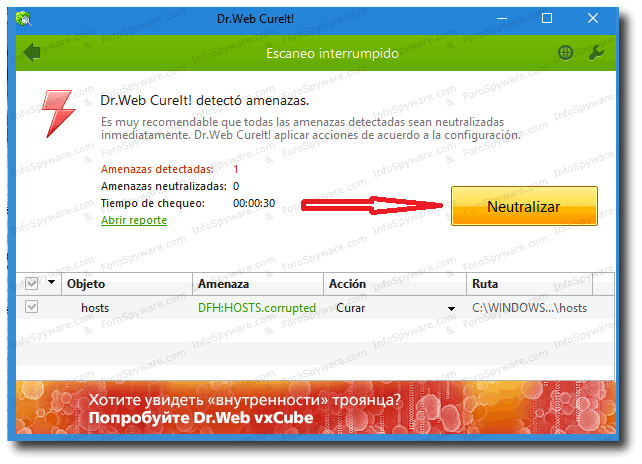
Pulsamos en donde pone: ![]()
![]() Ahora, me manda usted una Captura de Pantalla con ´´todas´´ las infecciones y virus que ´´refleje´´ el programa: Dr.Web Cureit! que haya ´´eliminado´´.
Ahora, me manda usted una Captura de Pantalla con ´´todas´´ las infecciones y virus que ´´refleje´´ el programa: Dr.Web Cureit! que haya ´´eliminado´´.
![]() Una vez finalizada la desinfección, reiniciamos el pc.
Una vez finalizada la desinfección, reiniciamos el pc.
P.D: Para poder enviarme usted el Informe que genera el: Dr.Web Cureit!, realice usted el siguiente procedimiento que le indico a continuación:
Para poder enviarme el Informe y/o Reporte correctamente que le solicito realice usted los siguientes pasos que le indico a continuación:

Url: ¿Como Pegar Reportes en el Foro?
Quedo a la espera de su respuesta!
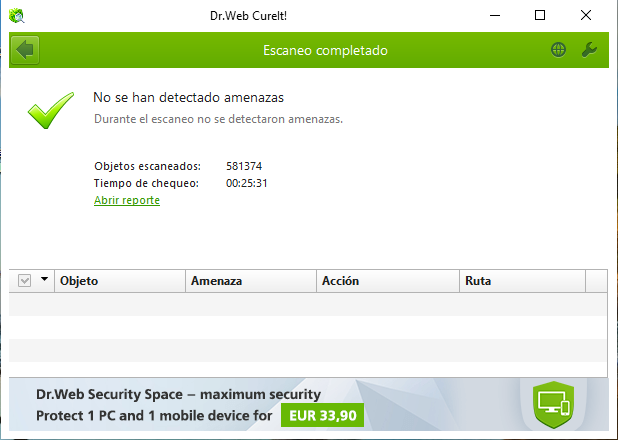
Ahora, realice usted el siguiente procedimiento:
![]() Descargue, instale y ejecute en el escritorio: AdwCleaner. Aquí le dejo la Url de Descarga del: AdwCleaner, para que puedas instalarlo y descargarlo correctamente: Click aquí: Adwcleaner. Aquí le dejo su Manual del: AdwCleaner, para que sepas cómo utilizarlo y configurarlo correctamente: Siga usted los pasos del manual que le dejo a continuación:
Descargue, instale y ejecute en el escritorio: AdwCleaner. Aquí le dejo la Url de Descarga del: AdwCleaner, para que puedas instalarlo y descargarlo correctamente: Click aquí: Adwcleaner. Aquí le dejo su Manual del: AdwCleaner, para que sepas cómo utilizarlo y configurarlo correctamente: Siga usted los pasos del manual que le dejo a continuación:
-
Desactiva tu antivirus Como deshabilitar temporalmente un antivirus y cualquier programa de seguridad que tengas activado.
-
Ejecuta Adwcleaner.exe (Si usas Windows Vista/7/8 u 10 presiona clic derecho y selecciona Ejecutar como Administrador.)
-
Pulsar en el botón Analizar Ahora, y espera a que se termine el análisis. Inmediatamente pulsa sobre el botón Iniciar Reparación.
-
Espera a que termine y sigue las instrucciones que te aparezcan. Si te pidiera Reiniciar, pues reinicias el ordenador pulsando en Aceptar. Si dicho programa “NO” te pide reiniciar NO reinicies.
-
Si no encuentra nada, pulsa en Omitir Reparación.
-
Activa de nuevo tu antivirus y cualquier programa de seguridad que tengas activado.
-
El log lo encontrarás en la pestaña Informes, volviendo a abrir el programa, si es necesario o en la siguiente ubicación: C:\AdwCleaner\Logs\AdwCleaner[C0].txt.
-
Para más información aquí te dejo su Manual del: AdwCleaner, para que sepas cómo utilizarlo y configurarlo correctamente: Click aquí: Manual del Adwcleaner.
Para poder enviarme usted el Informe y/o Reporte correctamente que se le solicito en este foro realice usted los siguientes pasos que le indico a continuación:

Url: ¿Como Pegar Reportes en el Foro?
Quedo a la espera de su respuesta!
Perdón por tardar, pero he estado de viaje unos días. Dejo el informe, pero me ha extrañado que haya tardado solo 5" el análisis.
# -------------------------------
# Malwarebytes AdwCleaner 8.4.0.0
# -------------------------------
# Build: 08-30-2022
# Database: 2022-10-10.1 (Cloud)
# Support: https://www.malwarebytes.com/support
#
# -------------------------------
# Mode: Scan
# -------------------------------
# Start: 01-03-2023
# Duration: 00:00:04
# OS: Windows 10 (Build 19044.2364)
# Scanned: 32089
# Detected: 0
***** [ Services ] *****
No malicious services found.
***** [ Folders ] *****
No malicious folders found.
***** [ Files ] *****
No malicious files found.
***** [ DLL ] *****
No malicious DLLs found.
***** [ WMI ] *****
No malicious WMI found.
***** [ Shortcuts ] *****
No malicious shortcuts found.
***** [ Tasks ] *****
No malicious tasks found.
***** [ Registry ] *****
No malicious registry entries found.
***** [ Chromium (and derivatives) ] *****
No malicious Chromium entries found.
***** [ Chromium URLs ] *****
No malicious Chromium URLs found.
***** [ Firefox (and derivatives) ] *****
No malicious Firefox entries found.
***** [ Firefox URLs ] *****
No malicious Firefox URLs found.
***** [ Hosts File Entries ] *****
No malicious hosts file entries found.
***** [ Preinstalled Software ] *****
No Preinstalled Software found.
########## EOF - C:\AdwCleaner\Logs\AdwCleaner[S00].txt ##########
Ahora, realice usted los siguientes pasos:
IMPORTANTE:
IMPORTANTE:
![]() PASELE CADA PROGRAMA POR SEPARADO, ES DECIR, PASALE EL PRIMER PROGRAMA Y UNA VEZ QUE HAYA REALIZADO POR COMPLETO EL PROCESO DE ANALISIS Y SIGUIENDO SU MANUAL, PASELE EL SEGUNDO PROGRAMA Y ASÍ CON EL RESTO DE PROGRAMAS.
PASELE CADA PROGRAMA POR SEPARADO, ES DECIR, PASALE EL PRIMER PROGRAMA Y UNA VEZ QUE HAYA REALIZADO POR COMPLETO EL PROCESO DE ANALISIS Y SIGUIENDO SU MANUAL, PASELE EL SEGUNDO PROGRAMA Y ASÍ CON EL RESTO DE PROGRAMAS.
![]() RESPETE EL ORDEN DE LOS PROGRAMAS EN DICHO PROCESO DE ANALISIS.
RESPETE EL ORDEN DE LOS PROGRAMAS EN DICHO PROCESO DE ANALISIS.
![]() SI ALGÚN PROGRAMA LE PIDE REINICIAR, PROCEDES! PERO SOLO SI SE LO SOLICITA EL PROGRAMA.
SI ALGÚN PROGRAMA LE PIDE REINICIAR, PROCEDES! PERO SOLO SI SE LO SOLICITA EL PROGRAMA.
Aclarado esto, realice lo siguiente:
![]() Descargue, Instale y ejecute el siguiente programa: TDSSKiller. A continuación, le dejo la Url de Descarga del programa TDSSKiller, para que pueda ejecutar e instalar el programa correctamente y su Manual del: TDSSKiller, para que sepas cómo utilizarlo y configurarlo correctamente:
Descargue, Instale y ejecute el siguiente programa: TDSSKiller. A continuación, le dejo la Url de Descarga del programa TDSSKiller, para que pueda ejecutar e instalar el programa correctamente y su Manual del: TDSSKiller, para que sepas cómo utilizarlo y configurarlo correctamente:
![]() .
. ![]() . Url del Descarga del: TDSSKiller, para que pueda ejecutar e instalar el programa correctamente: Cick aquí: TDSSKiller. (IMPORTANTE: Descárguelo en su: escritorio):
. Url del Descarga del: TDSSKiller, para que pueda ejecutar e instalar el programa correctamente: Cick aquí: TDSSKiller. (IMPORTANTE: Descárguelo en su: escritorio):
![]() .
. ![]() Manual del: TdssKiller para que sepa usted cómo configurarlo y utilizarlo correctamente:
Manual del: TdssKiller para que sepa usted cómo configurarlo y utilizarlo correctamente:
![]() .
. ![]() Seleccione la herramienta con un clic izquierdo y ejecútela presionando el botón derecho sobre ella >>> elegir
Seleccione la herramienta con un clic izquierdo y ejecútela presionando el botón derecho sobre ella >>> elegir ![]() tal y como se muestra en la pantalla:
tal y como se muestra en la pantalla:

![]() .
. ![]() Se iniciará el Control de Cuentas de Usuario (UAC) , presione en
Se iniciará el Control de Cuentas de Usuario (UAC) , presione en  tal y como se muestra en la pantalla:
tal y como se muestra en la pantalla:

-
Una pequeña ventana se abrirá iniciando la búsqueda de actualizaciones:

![]() .
. ![]() En la próxima pantalla verá el “Acuerdo de licencia de usuario final” , presione en
En la próxima pantalla verá el “Acuerdo de licencia de usuario final” , presione en ![]() :
:

![]() .
. ![]() La siguiente pantalla será la de kaspersky Security Network Statement, presione en
La siguiente pantalla será la de kaspersky Security Network Statement, presione en ![]() :
:

![]() .
. ![]() Se abrirá la ventana principal del programa:
Se abrirá la ventana principal del programa:
- Presione sobre
 :
:

![]() .
. ![]() deje marcadas (habilitte) en dicho programa todas estas casillas que se reflejan a continuación tal y como se refleja en la siguiente pantalla:
deje marcadas (habilitte) en dicho programa todas estas casillas que se reflejan a continuación tal y como se refleja en la siguiente pantalla:

-
Si te pide que debe de reiniciar dicho programa procedes!
MUY IMPORTANTE:
![]() .
. ![]() Si el equipo está infectado:
Si el equipo está infectado:
- Se mostrará una pantalla similar a esta:

-
Seleccione usted en todas las columnas que le aparezcan a usted la siguiente opción:

-
Presione
 para que se aplique la acción.
para que se aplique la acción. -
Para desinfectar correctamente el Sistema se le puede solicitar que reinicie el equipo, presione el botón

-
Me manda usted una Captura de Pantalla que refleje todas las infecciones y virus que haya eliminado el dicho programa
Quedo a la espera de su respuesta!
De nuevo ha tardado solo 9 segundos en hacer el Scan
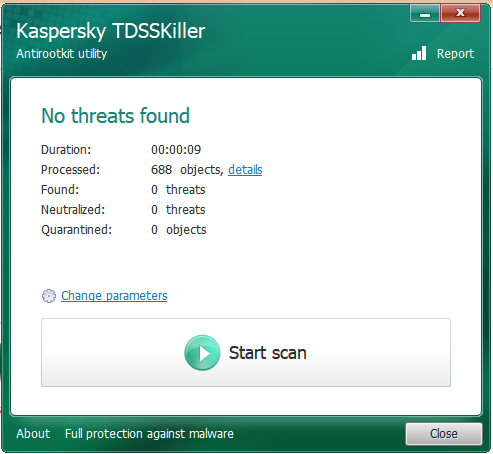
Buenas @Bobby1 realice usted de nuevo un proceso de análisis con el programa: TDSSkiller siguendo las indicaciones que le he indicado así como siguiendo su manual y me manda de nuevo lo que le he solicitado.
Quedo a la espera de su respuesta
IMPORTANTE:
![]() Si alguno de los programas de los que se le indiquen en este foro ya los tuviera instalados, NO hace falta que los instale de nuevo, simplemente lo ejecuta y siga las indicaciones dadas y su Manual que le dejo junto al programa.
Si alguno de los programas de los que se le indiquen en este foro ya los tuviera instalados, NO hace falta que los instale de nuevo, simplemente lo ejecuta y siga las indicaciones dadas y su Manual que le dejo junto al programa.
![]() Pásele cada programa por separado y hasta que NO termine el programa de pasarse por completo, siguiendo los pasos indicados y su Manual, NO le pase usted el siguiente programa y así con el resto de programas que se le indiquen en este foro.
Pásele cada programa por separado y hasta que NO termine el programa de pasarse por completo, siguiendo los pasos indicados y su Manual, NO le pase usted el siguiente programa y así con el resto de programas que se le indiquen en este foro.
Aclarado todo esto, siga usted los siguientes pasos que se le indican a continuación:
![]() Descargue, instale y Ejecute: Ccleaner. Aquí le dejo la Url de Descarga, para que pueda instalarlo y descargarlo correctaente: Click aquí: Ccleaner. Aquí te dejo su Manual del: Ccleaner, para que sepa cómo utilizarlo y configurarlo correctamente: Manual de CCleaner.
Descargue, instale y Ejecute: Ccleaner. Aquí le dejo la Url de Descarga, para que pueda instalarlo y descargarlo correctaente: Click aquí: Ccleaner. Aquí te dejo su Manual del: Ccleaner, para que sepa cómo utilizarlo y configurarlo correctamente: Manual de CCleaner.
MUY IMPORTANTE:
En estas últimas versiones de CCleaner, junto al instalador del programa, viene añadida la opción de instalar el software Avast antivirus. Recomendamos DESTILDAR esa opción para hacer una instalación limpia solo de CCleaner y para ello debe de realizar una una instalación personalizada haciendo un click en la pestaña que pone: ![]() y siguiendo el proceso de instalación que le vaya indicando en tal proceso de instalación:
y siguiendo el proceso de instalación que le vaya indicando en tal proceso de instalación:

Tal como lo muestra la siguiente imagen, DESTILDAMOS la opción de Avast cuando se INICIE EL PROGRAMA por primera vez que ha instalado usted clickeando en la pestaña que pone: Recharzar o un mensaje similar y presionamos el botón rechazar o un mensaje similar tal.
Aclarado todo esto debe de seguir los siguientes pasos a seguir:
Aquí te dejo su Manual del: Ccleaner, para que sepa cómo utilizarlo y configurarlo correctamente: Click aquí: Manual de CCleaner y seguidamente realice usted los siguientes pasos que se le indican a continuación:
Lo instalas y lo ejecutas. En la pestaña Limpieza personalizada dejas la configuración predeterminada. Haces clic en Analizar y esperas a que termine. Seguidamente haz clic en Ejecutar Limpiador. Clic en la pestaña Registro > clic en Buscar Problemas esperas que termine. Finalmente clic en Reparar Seleccionadas y realizas una Copia de Seguridad del registro de Windows. (IMPORTANTE: En la opción de Registro pásele varias veces dicho procedimiento hasta que se refleje que: NO SE HAN ENCONTRADO PROBLEMAS ó TODOS LOS PROBLEMAS HAN SIDO RESUELTOS o un mensaje similar).
Finalizado el proceso completo me manda usted sólo una Captura de Pantalla en el que refleje el dicho programa el siguiente mensaje: NO SE HAN ENCONTRADO PROBLEMAS ó TODOS LOS PROBLEMAS HAN SIDO RESUELTOS o un mensaje similar).
Quedo a la espera de su respuesta!
Ahora, realice usted los siguientes paso que le indico a continuación:
![]() Descargue, instale y Ejecute: Glary Utilities. Aquí le dejo la Url de Descarga del: Glary Utilities, para que pueda descargarse el programa e instalarlo correctamente: Click aquí: Glary Utilities.
Descargue, instale y Ejecute: Glary Utilities. Aquí le dejo la Url de Descarga del: Glary Utilities, para que pueda descargarse el programa e instalarlo correctamente: Click aquí: Glary Utilities.
Aquí le dejo su: Manual del: Glary Utilities, para que sepa usted cómo utilizarlo y configurarlo correctamente: siga usted los siguientes pasos del manual:
-
Abrir el programa: Glary Utilities con Derechos de Administrador.
-
Click donde pone la opción Mantenimiento en 1-Click y dejar Todas las opciones Habilitadas como se puede observar en esta imagen y clickea en la pestaña que pone Buscar problemas tal y como se refleja en la siguiente imagen:
- Empezará el proceso. Una vez finalizado dicho proceso click en la pestaña que pone: Reparar Problemas. Dejar que termine dicho proceso, empezará a solucionar los problemas encontrados.
Repetir nuevamente todo este procedimiento desde el principio hasta que en todos los recuadros ponga que: NO se han encontrado problemas ó todos los problemas han sido resueltos ó un mensaje similar.
Me manda usted sólo una Captura de Pantalla en donde se refleje que: todos los problemas han sido reparados ó un mensaje similar.
Quedo a la espera de su respuesta!
Buenas @Bobby1 acabo de revisar las Capturas de Pantalla que usted me ha enviado y ambos programas tanto el programa: Ccleaner como el programa: Glary Utilities han realizado correctamente su función.
Lo único que he observado es que con respecto al programa del: Ccleaner he observado en la dicha Captura de Pantalla del: Registro del Ccleaner que le ha salido un error.
No se preocupe @Bobby1, en breve le pongo los pasos a usted que debe de seguir para poder solucionar dicho error del: Registro del Ccleaner para que pueda usted solucionar el dicho problema.
SOLUCIÓN AL PROBLEMA DEL REGISTRO DEL: CCLEANER:
No se preocupe para solucionar el problema que me comenta siga estos pasos que le indico a continuación:
![]() Realice el mismo procedimientos que ha estado realizando correctamente, pásele de nuevo el programa del Ccleaner, siguiendo su manual, y una vez que le salga dicho problema realice el siguiente procedimiento:
Realice el mismo procedimientos que ha estado realizando correctamente, pásele de nuevo el programa del Ccleaner, siguiendo su manual, y una vez que le salga dicho problema realice el siguiente procedimiento:
![]() Botón secundario sobre el archivo que pone:
Botón secundario sobre el archivo que pone:
P.D.: IMPORTANTE: NO SE EQUIVOQUE DE ARCHIVO SELECCIONE ESTE ARCHIVO, QUE SE INDICA A CONTINUACIÓN:
LocalServer32\C:\Windows\SysWOW64\Speech_OneCore\Common\SpeechRuntime.exe-ToastNotofier HKCR\CLSID{265b1075-d22b-41eb-bc97-87568f3e6dab}
![]() De la lista de opciones que da: Elegir la opción que pone:
De la lista de opciones que da: Elegir la opción que pone:
Abrir en Regedit
![]() En la parte izquierda, botón derecho (Clic derecho) en el color que aparece en gris el que se refleja resaltado de color gris que es esta clave de registro:
En la parte izquierda, botón derecho (Clic derecho) en el color que aparece en gris el que se refleja resaltado de color gris que es esta clave de registro:
P.D.: IMPORTANTE: NO SE EQUIVOQUE DE ARCHIVO SELECCIONE ESTE ARCHIVO, QUE SE INDICA A CONTINUACIÓN:
{265b1075-d22b-41eb-bc97-87568f3e6dab}
![]() De la lista que sale elegir la siguiente opción que pone: Permisos
De la lista que sale elegir la siguiente opción que pone: Permisos
Click donde pone: Opciones avanzadas
En donde pone: Propietarios click en donde pone: Cambiar
Click en la pestaña que pone: Opciones avanzadas y click en la pestaña que pone: Buscar ahora click en la pestaña donde pone: Administradores y click en la pestaña que pone: Aceptar y click de nuevo en la pestaña que pone: Aceptar
![]() Marcar (Tildar) donde pone lo siguiente: - Reemplazar propietario en subcontenedores y objetos – y click donde pone: Administradores
Marcar (Tildar) donde pone lo siguiente: - Reemplazar propietario en subcontenedores y objetos – y click donde pone: Administradores
Marque (Habilite) la opción que dice: Reemplazar todas las entradas de permisos de objetos secundarios por entradas de permisos heredables de este objeto – y click en la pestaña que pone: Aplicar
Si te sale una notificación que dice lo siguiente:
Esto reemplazará permisos definidos explícitamente en todos los descendientes de este objeto con permisos heredables de {265b1075-d22b-41eb-bc97-87568f3e6dab}, ¿Desea continuar?
Click en la pestaña que pone: Sí y click en la pestaña que pone: Aceptar y click de nuevo en la pestaña que pone: Aceptar
![]() Cerrar Regedit
Cerrar Regedit
![]() En CCleaner, seleccione: Solucionar problema(s)
En CCleaner, seleccione: Solucionar problema(s)
Escanear en busca de problemas: problema(s) solucionado(s) y coménteme si se solucionó el problema.
Quedo a la espera de su respuesta!
solucionado, ya no encuentra el problema